Visual Studio Code (далее vscode) является продвинутым текстовым редактором, возможности которого значительно превосходят возможности встроенного в Тестер редактора модулей. При разработке большого числа сложных тестов, улучшенная эргономика работы с кодом может стать важной составляющей всего процесса написания, анализа и запуска сценариев.
Механизм интеграции Тестера с vscode основан на способности Тестера выгружать сценарии в файлы их обратной загрузки в базу тестов. Специальный плагин и внешняя компонента позволяют общаться Тестеру с vscode для маршрутизации команд между двумя приложениями. Операции выгрузки и загрузки происходят как в ручном так и автоматическом режиме.
Для работы в интегрированном режиме, оба приложения (Тестер и vscode) должны быть запущены.
Подготовка Тестера¶
Внимание
Данный раздел справки для версии 1.3.5 не актуален и находится в процессе доработки
Для того, чтобы начать взаимодействовать с vscode, необходимо смонтировать приложение(я) Тестера в папки на диске:
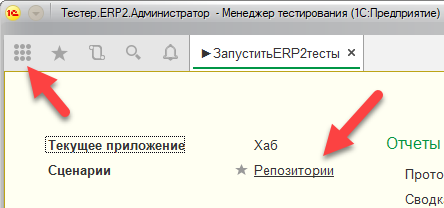
Затем, необходимо создать запись для монтируемых приложений, например так:
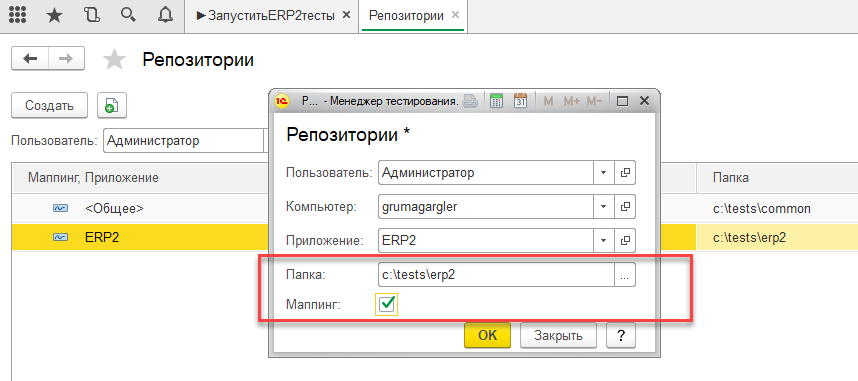
Внимание! Флаг Маппинг должен быть включен, иначе Тестер не сможет общаться с vscode в автоматическом режиме.
Если вы монтируете более одного приложения, рекомендуется указывать для них общий начальный путь к папке на диске. Например, на картинке выше, приложение ERP2 и <Общее> имеют общий начальный путь c:\tests\. Такая структура (общий начальный путь) позволяет плагину vscode редактировать и осуществлять переходы к связанным сценариям сразу для всех смонтированных приложений с общей начальной папкой. В противном случае, переходы к связанным сценариям, например, при нажатии F12 на параметре метода Вызвать ( “Общее.Найти” ), будут затруднены.
Итак, после задания монтируемых приложений, нужно выгрузить все сценарии согласно указанных директорий:
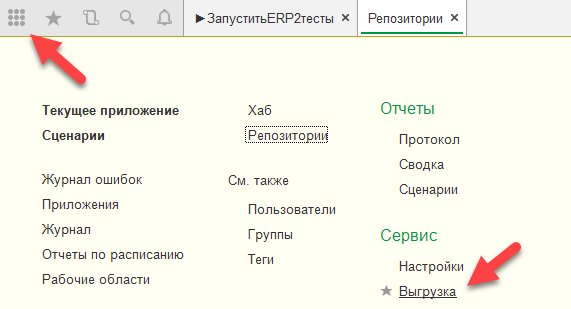
Откроется обработка выгрузки сценариев, где необходимо проделать следующее:
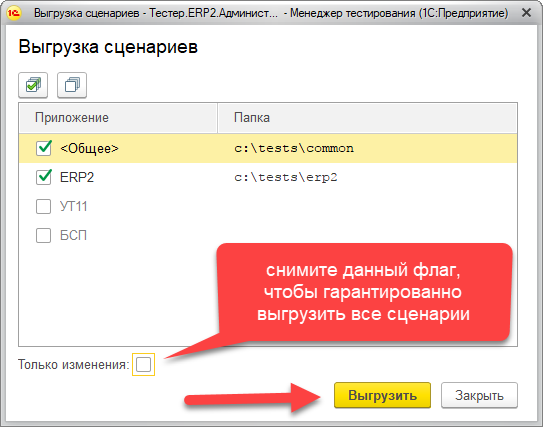
Внимание! Если у вас в списке (что на картинке выше) отсутствуют приложения, которые вы монтировали в репозиториях, тогда возможно, по каким-то причинам Тестеру не удалось создать узлы обмена сценариями. В этом случае, необходимо через меню Все функции, открыть план обмена Изменения, и создать в нем необходимый узел, пример на картинке ниже:
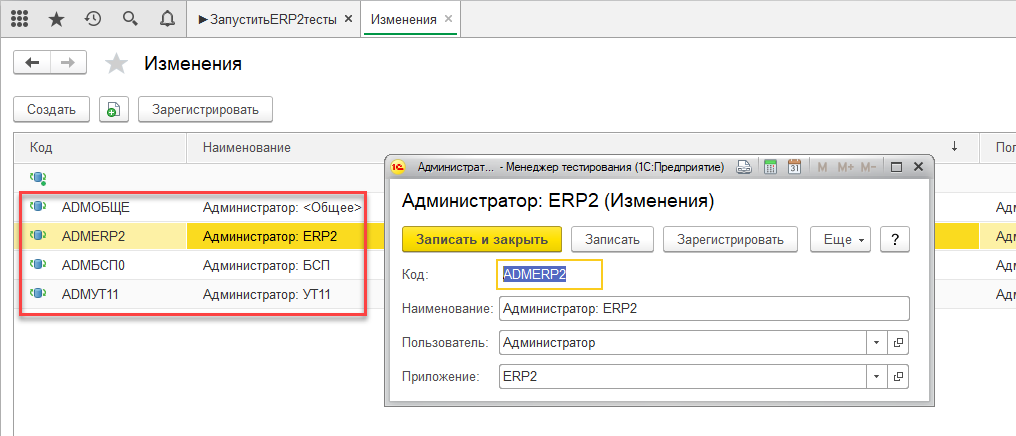
На этом этапе, подготовительная работа в Тестере завершена.
Подготовка Visual Studio Code¶
Необходимо скачать и установить vscode. Страница для скачивания: https://code.visualstudio.com/
Внимание! если вы скачали 32-битную версию или установили vscode в директорию, отличную от C:\Program Files\Microsoft VS Code, тогда укажите в Тестере, в форме настройки компьютера, путь к запускаемому файлу vscode, как показано на рисунках ниже
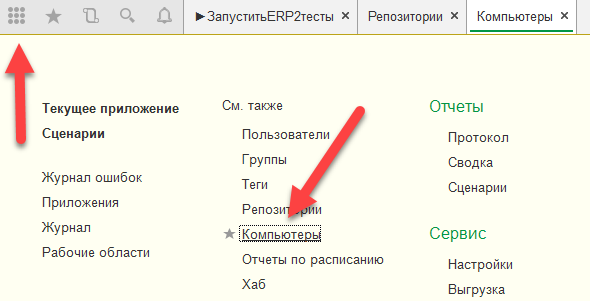
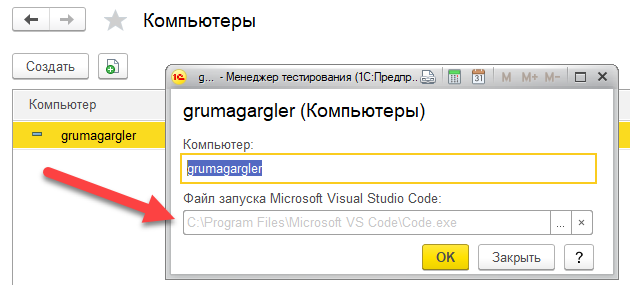
Работа в vscode¶
На данном этапе все настройки завершены, теперь можно редактировать и запускать сценарии из vscode.
На примере демо-базы это будет выглядеть так:
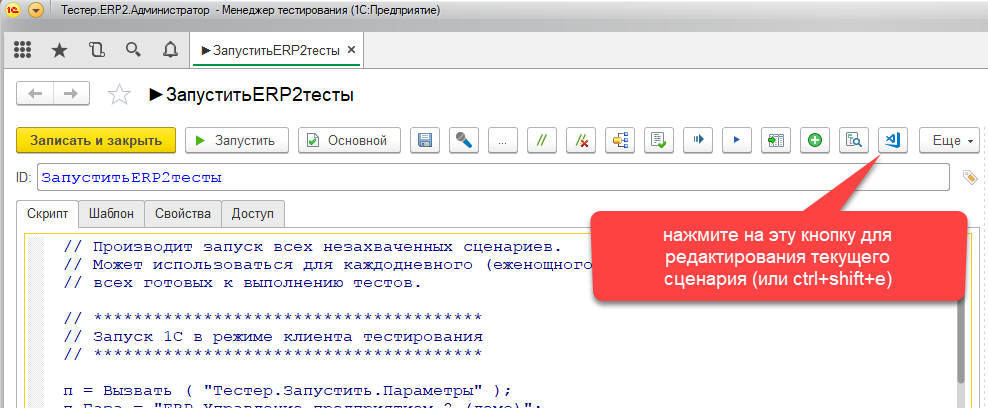
После этого, запустится vscode и предложит вам установить плагин, как показано на картинке ниже:
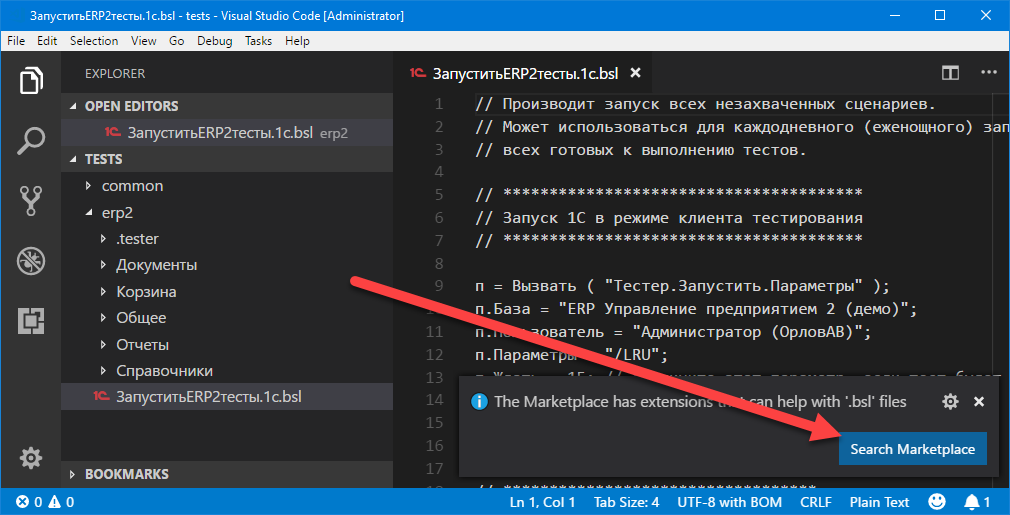
Нажмите на указанную кнопку и установите предлагаемый плагин:
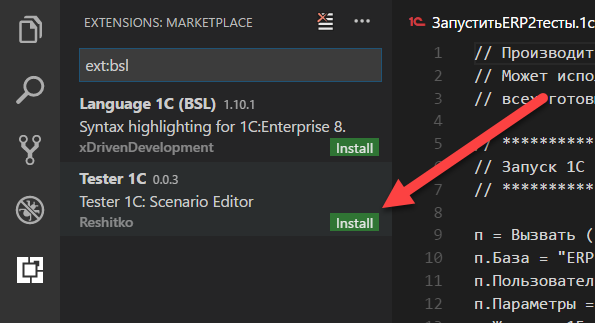
После того, как расширение Tester 1C будет установлено (вместе с ним, будет установлено расширение xDrivenDevelopment.language-1c-bsl от специалистов команды xDrivenDevelopment, за что им отдельная благодарность), необходимо перезагрузить редактор:
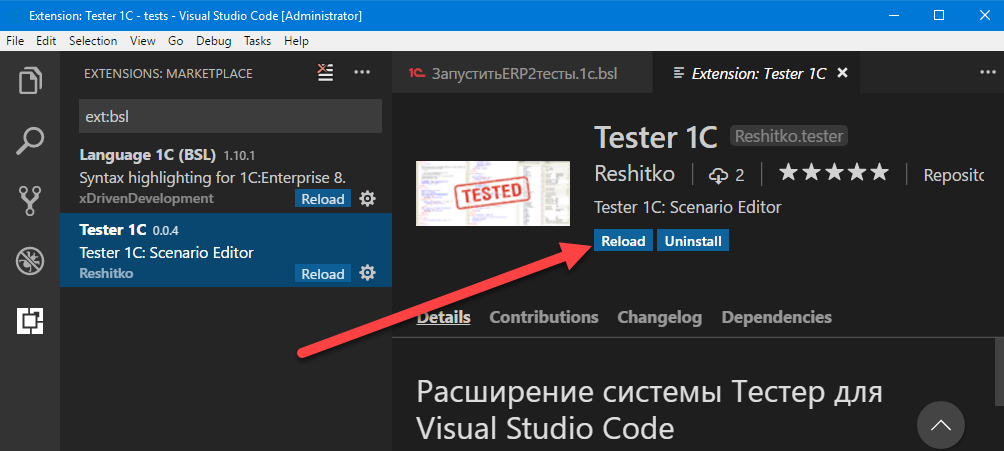
На этом настройка завершена, можно начинать работу.
На момент написания статьи, плагин vscode поддерживает следующие операции:
- Интеллисенс всех функций тестера на двух языках (справка пока только на русском). Навигация к сценариям, заданным в методах
Вызвать ()иПозвать (). - Считывание полей тестируемого приложения в процесса набора параметра функции с фильтрацией по типу. Примечание: тестируемое приложение при этом должно быть запущено
- Запуск теста, кнопка
F5 - Запуск выделенного фрагмента кода, комбинация
ctrl+alt+R - Синтаксический контроль, комбинация
ctrl+F7 - Вывод диагностических сообщений в панель Output (см. метод
ВСтудию()/VStudio()) - Вывод сообщений об ошибках в панель Problems
- Назначение основного сценария (кнопка
F1/Set Main) - Сниппеты. При наборе тест плагин выдаст все допустимые методы Тестера
Другие полезные комбинации клавиш:
ctrl + E. Открывает окно нечеткого поиска сценария для его открытия в новой вкладке.
ctrl + shift + E. Активация дерева файлов проекта.
alt + F12. Открытие в сплывающем окне модуля процедуры, функции или сценария. Удобно использовать для беглого просмотра когда связанного сценария.
ctrl + shift + O. Быстрый переход к процедуре/функции кода сценария.
ctrl + shift + F, ctrl + shift + H. Глобальный поиск и глобальная замена. Важной способностью этих функций является возможность указания начальной папки (поле чувствительно к регистру) поиска/замены.
Рекомендуется создавать тесты, переименовывать, удалять и переносить между папками в самой среде Тестера.
Полезные приемы работы¶
Среда vscode обладает обширным функционалом по работе с файлами и текстами модулей. Например: поиск и замена во всех файлах по регулярным выражениям, сравнение файлов, настройка команд и комбинаций клавиш, настройка шаблонов, закладок и многое другое. Стоит инвестировать некоторое время на изучение и настройку среды с целью получения выигрыша во времени от использования продвинутого редактора модулей.